Slik laster du ned og installerer Windows 8 Language Packs

Mange brukere liker å bruke datamaskiner på morsmålet og Windows lar deg installere flere språkpakker. Så, hvis du planlegger å endre vinduesmenyene på morsmålet ditt, må du kontrollere om Windows 8 gir språket eller ikke. Det er viktig å huske i Windows 8, språket kan ikke lastes ned fra nettbaserte servere, som de fleste brukere forventer, men fra kontrollpanelet til operativsystemet. Prosedyren for å installere språkpakker i Windows 7 var annerledes. Windows 8 gir en mer praktisk måte.
Installer Windows 8 Language Packs
For å installere Language Packs i Windows 8, åpne Kontrollpanel. For å starte "Kontrollpanel" i Windows 8, må du få tilgang til Charms-linjen nederst til høyre på skjermen og i søkefeltet, skriv Kontrollpanel. Klikk på resultatene for å åpne kontrollpanelet.

Alternativt kan man flytte markøren til nederste høyre hjørne av skjermen og høyreklikk for å synliggjøre en liten meny kalt WinX-menyen. Menyen gir deg rask tilgang til kontrollpanelet.

Laster ned og installerer Windows 8-språkpakker
- Start "Kontrollpanelet" ved hjelp av en av de ovennevnte metodene. Når du har blitt lansert, velger du alternativet "Legg til språk" under CLOCK, LANGUAGE og REGION.
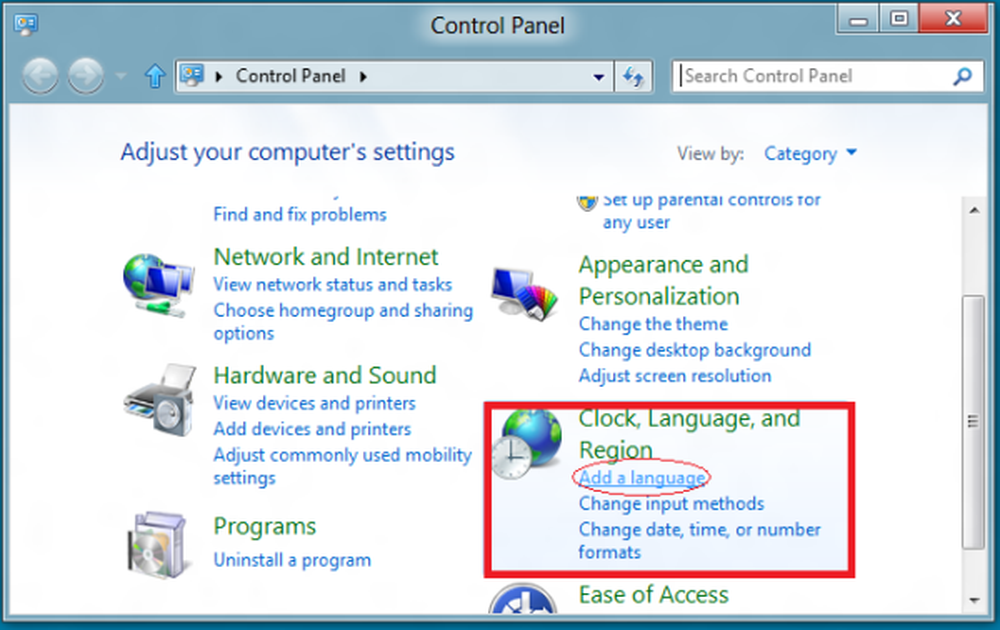
- Dette vil hente et språkinnstillinger-vindu som viser listen over støttede språkpakker. Bla gjennom eller søk den tilgjengelige listen ved å klikke på alternativet "Legg til språk" igjen.
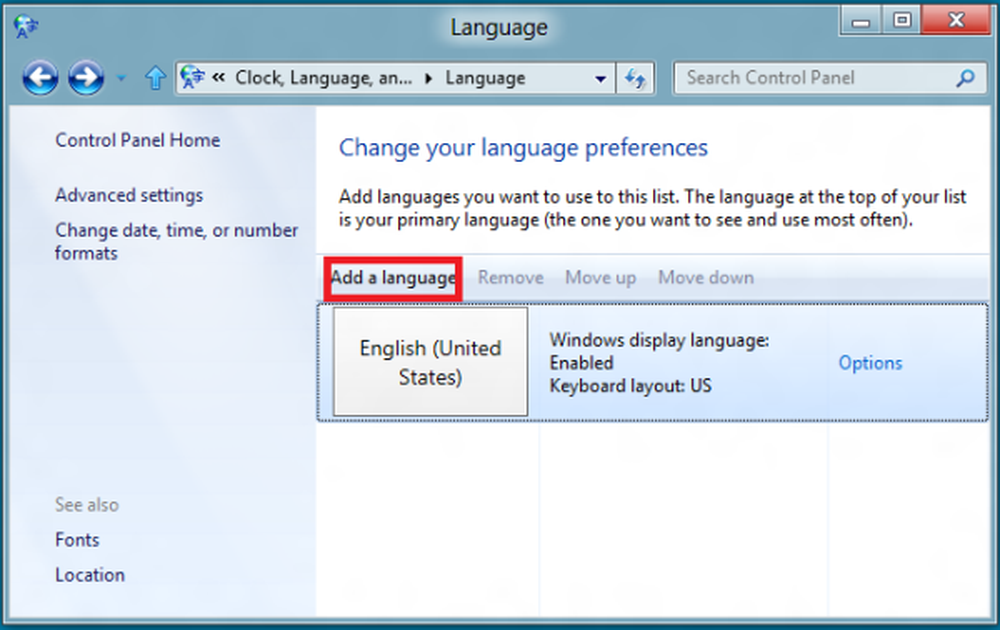
- Deretter velger du språket du vil installere og klikker Add-knappen.
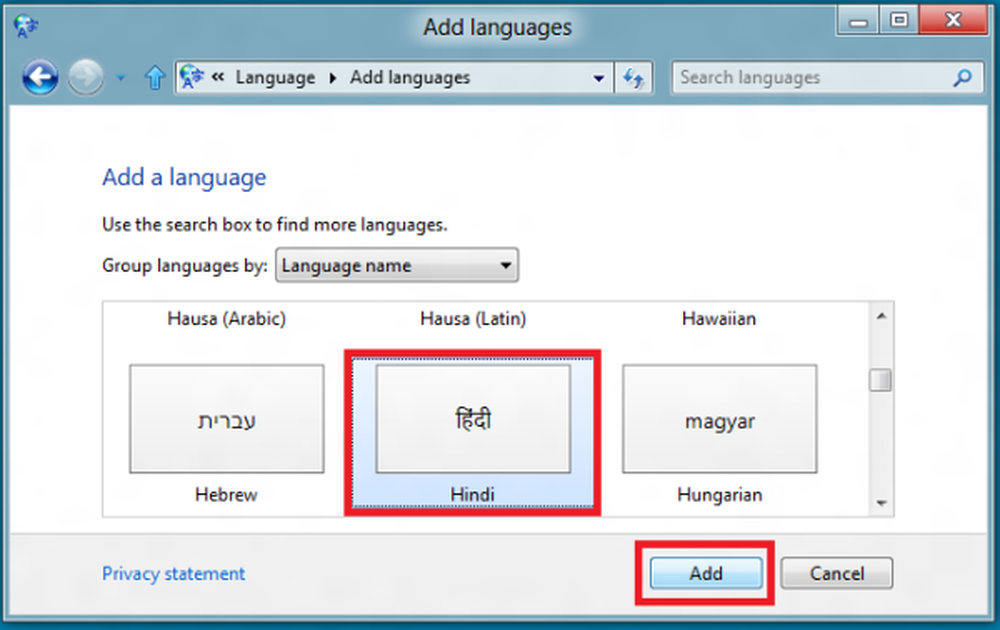
- Hvis språkpakken er tilgjengelig for språket du velger, bør du legge merke til en Last ned og installer språkpakke. Hvis du finner det, klikker du eller klikker på Last ned og installer språkpakke for å begynne å laste den ned. Vær oppmerksom på at avhengig av størrelsen på språkpakken og styrken på din internettforbindelse, kan nedlastingstiden variere.
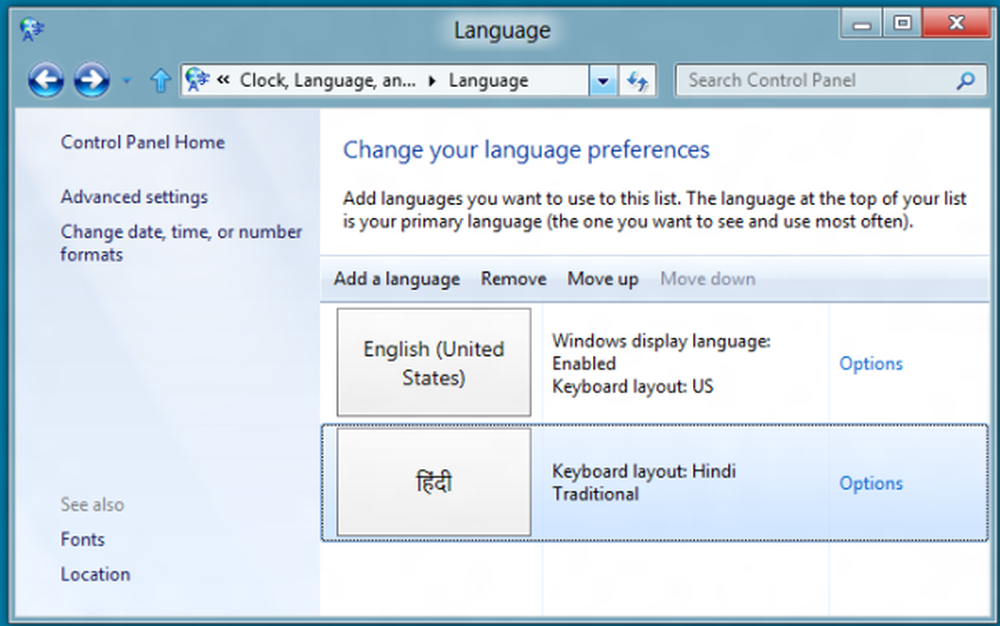
- Når prosessen er fullført, installer du språkpakken. Her må du sette inn nytt språk som visningsspråk først. For å gjøre dette, velg språket og flytt det øverst på listen ved hjelp av Flytt opp-knappen.

- Snart vil oppdateringene begynne å bli installert.
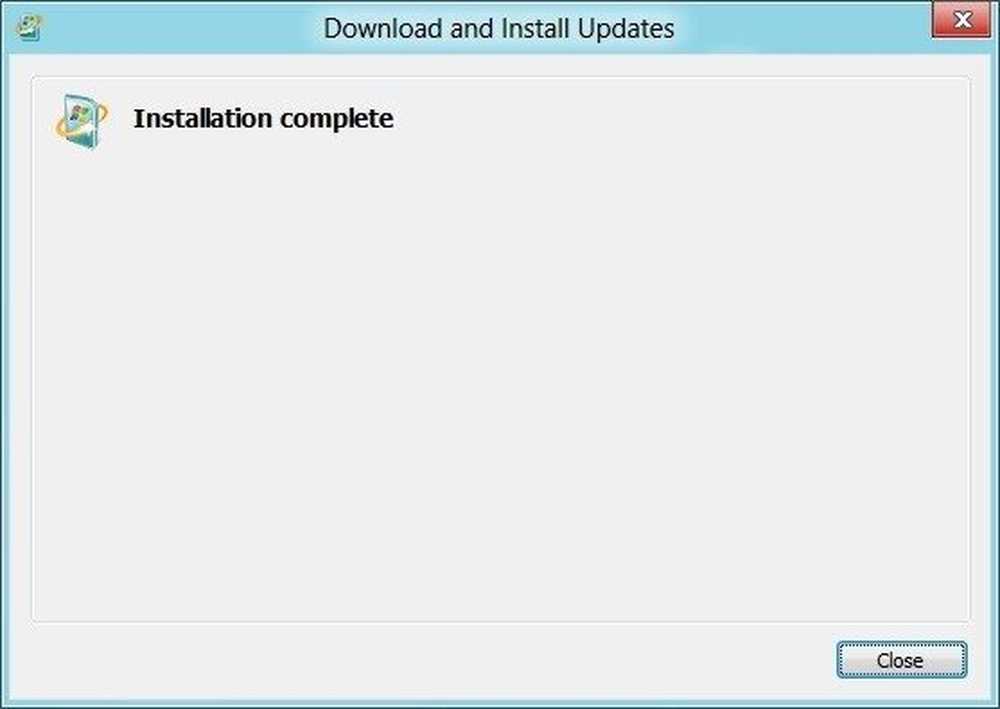
- Når du er ferdig Logg av og logg inn for å se det nye visningsspråket i bruk.
Håper dette hjelper!
Oppdater: Internet Explorer 10 Language Packs for Windows 7 er utgitt. Windows 10-brukere vil kanskje se hvordan installere og avinstallere språk i Windows 10.



